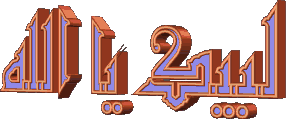
عابر سبيل
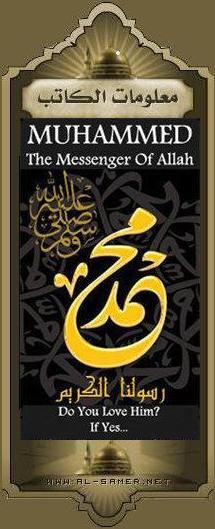
لبيك يا الله
الرسائل
النقاط
البلد
الدرس الثالث : شرح صندوق الادوات بالكامل
إخواني وأخواتي الأعزاء لقد انتهينا من دروسنا السابقه .. وهي
كالتالي :
الدرس الاول
دروة فوتوشوب الدرس الاول : ماهو الفوتوشوب .. ولماذا ؟!
الدرس الثاني
دروة فوتوشوب الدرس الثاني : شرح القوائم المهمه بالفوتوشوب .
وبدرسنا الجديد هذا سنتناول بشكل مفصل وميسر
صندوت أدوات الفوتوشوب الذي يعتمد عليه جميع المصممين بتصاميمهم ..
وطبعا هذا الصندوق يحتوي الكثير من الادوات بعضها ظاهر وبعضها مخفي
ولايظهر الا بالضغط مرتين على نفس الاداة ..
عموما الحين ماعلينا من كل هذا الكلام وسنتناول جميع الادوات ان
شاء الله وسيكون شرح الاداة تحتها مباشرة ... ونبدأ بإسم الله
تعالى ..
صندوق الادوات لاغنى عنه ببرنامج الفوتوشوب
وكذلك الامر لجميع برامج الرسم والتصميم لذلك هذا الصندوق يحتوي
على كل مايلزم المصممين من أدوات تعينهم وتعليلهم على اظهار
التصاميم بالشكل اللائق والانيق والملفت والجذاب ......... الخ (
انظر بالاسفل لترى الشكل العام لصندوق الادوات )

والآن سنتناول كل أداة على حده ... ونشرحها ونشرح مافائدتها وكيف
عملها ..

أداة النقل أو التحريك : يمكنك الإستفادة منها في تحريك العناصر
في التصميم ، كما تسهّل عليك عملية جلب صور من الخارج إلى داخل
تصميمك .
" ملاحظة " الأداة تحرك الشفيفة فقط " وليس التصميم كامل "
س : كيف أدرج صورة لكي أستعملها في تصميمي ؟
ج : اذهب إلى File >> Open ثم اختر الصورة التي تريد ادراجها .
ستظهر لك الصورة .
الآن اذهب إلى File << New اختر أي مقاس " يجب أن يكون أكبر من
مقاس الصورة التي تريد ادراجها ليستوعب التصميم الصورة كلها " . ثم
اختر اداة التحريك من صندوق الأدوات
واذهب للصورة التي فتحتها ، مستخدما ً الأداة اضغط على الصورة وقم
بعملية سحب " مع ملاحظة أنك لم تفلت زر الفارة الأيسر بعد " إلى
التصميم الفارغ الذي قمت بإنشاءه .

أداة التحديد المستطيل استخدم هذه الأداة إذا أردت عمل تحديد
مستطيل أو مربع، كما تستعمل لتحريك التحديد.

أداة التحديد البيضوي لعمل تحديد بيضوي و دائري. استخدم هذه
الأداة واضغط على
Shift ثم قم بالسحب على التصميم سترى وجود دائره متساويه
وليست بيضاويه .

أداة تحديد الصف الواحد لعمل تحديد بارتفاع
1بكسل

أداة تحديد العمود الواحد لعمل تحديد بعرض
1بكسل .

أداة التأطير أو القطع والتقصيص : يقوم بتعيين إطار القطع من ثم
يقتطع الصور بالضغط على Enter .

العصا السحرية : هذه الأداة تمتاز في عملية فصل عنصر معين من
خلفيته ، كذلك ممتازة في عملية تحديد الألوان المتشابهة .
كيفية الإستخدام : فقط قم باختيار هذه
الأداة والنقر مره واحدة على الخلفية أو اللون الذي تريد أن تستخلص
الصوره منه وستجد أن معظم اللون تحدد لك بدون أي عناء لكن المشكلة
هو أن اللون لم يتحد بالكامل ، فنقوم بالضغط على زر SHIFT من لوحة
المفاتيح ، وسنجد أن علامة " + " قد ظهرت بجانب هذه الأداة "
معناها إن التحديد الذي ستحدده الآن هو عبارة عن إضافة للتحديد
السابق " قم بالنقر على أي مكان لون لم يتحدد في المره الأولى ،
وقم بالتكرار حتى يتحدد لك اللون الذي تريد أن تتخلص منه واضغط على
Delete من لوحة المفاتيح لحذف اللون .

أداة حبل التحديد تستخدم هذه الأداة لتحديد حر يرسم يدوياً. يتم
عمل التحديد عن طريق سحب المؤشر في الاتجاه المطلوب.

أداة حبل التحديد المضلع يرسم تحديد حر بخطوط مستقيمة فتعطيك
تحديد شبه حر حيث تمكنك من تحديد جزء تحديد دقيق .

أداة الحبل المغناطيسي يرسم تحديد حر ينجذب إلى حدود العنصر أو
الكائن. مميزة في عملية استشفاف الصور من الخلفية
فبإمرارك لهذه الأداة على الشكل أو الجسم المراد استشفافه تجد أن
الأداة تتحرك معك وكأنها تعلم هدفها وتعلم ما تريد استشفافه .

أداة الفرشاة ترسم أشكال فرشاة بلون الواجهة . وتستطيع اضافة
اشكال جديده للفرشاه . سنتعرف على طريقة اضافة الفرش بالدروس
القادمه.

أداة البخاخة ترسم ضربات فرشاة ناعمة الحواف بلون الواجهة

هذه الأداة ترسم بمقتضى السيرة المختارة أو المشهد

أداة الفرشاة الفنية الآلية ترسم بضربات فرشاة محددة على حسب
شكل الفرشاة المستخدمة .

أداة الختم ترسم عن طريق نسخ الصورة

أداة ختم الحشو عند تحديدك لحشو
Pattern تقوم هذه الفرشاة بالتلوين
باستخدام ذلك الحشو

أداة القلم استخدمه لرسم ضربات فرشاة حادة الحواف . يعني كانك
تكتب بقلم عادي!!

أداة الخط او السطر تستخدم لرسم خطوط و أسطر مستقيمة

أداة تغيير الألوان : ماذا لو أردت استخدام ألوان غير تلك التي
تظهر لك كل مره عند التعبئة أو عمل تدرج ! ؟
سيتضح لك ما أعني ...
إذا أردت تغيير اللونين هذين .. كل ما عليك
هو الضغط على أحدهم ، مره واحدة . وبمجرد الضغط سيظهر لك لوح ألوان
كامل اختر ما تريد منه " بوضع زر الفأرة على اللون المناسب "
فيتغير اللون القديم بالجديد الذي اخترت


أداة النص : من أهم الأداوت في الفوتوشوب ، حيث بواسطة هذه
الأداة كتابة ما تريد على أي مكان تريد .
ولكن ثمة خصائص لهذه الأداة . بضغط الزر على الأداة في صندوق
الأداوت في البرنامج سيظهر لك شريط في الأعلى أفقي يحوي أقسام
كثيرة . دعونا نتعرف عليها من خلال الصورة التالية :

سنقوم بشرح الأدوات المهمه فقط بالشريط
العلوي :

(1) : يتيح لك هذا الخيار خيارين اثنين :
اما أن يكون النص مفرغا ً " على شكل تحديد .
أو أن يكون النص مملوء بلون معين وهذا الأفضل " لا تغير في هذا
الخيار شئ " .

(2) : يتيح لك هذا الخيار خيارين اثنين :
إما أن يكون النص أفقي " هذا هو الخيار القياسي للغة العربية " أو
أن يكون النص " عمودي " وهذا لا يطبّق بشكل جيد على النصوص العربية
حيث يظهر كل حرف على حدة .

(3) : نوع الخط يمكنك هذا الخيار من
انتقاء وتغيير نوع الخط لديك .
الخيار بجانبه " لا تغير فيه شئ "

(4) : لتغير حجم الخط .
الخيار بجانبه " لا تغير فيه شئ "

(5) : محاذاة النص . يتيح لك هذا الخيار
ثلاث خيارات " توسيط ، محاذاة لليمين ، محاذاة لليسار "

(6) : النسق . يتيح لك هذا الخيار خيارين
اثنين : إما من اليمين إلى اليسار وإما العكس
والمربع الأحمر عند الضغط عليه يظهر لك لوح الألوان لتغير لون نصك
.
الطريقه الصحيحه والسليمه للكتابه
بالفوتوشوب :
أولا : تفعيل الخيارات أعلاه من 1 إلى 6 كما هي بالضبط .
ثانياً : سيظهر لك مؤشر الكتابة ، اكتب ما تريد .
ثالثاً : إذا لم يعجبك الخط أو أردت أن تغير الخصائص عليك أولا
بتحديد النص بالضغط على ثم تمرير المؤشر على جميع النص حتى يصبح
بهذا الشكل

النص المحدد هنا " ابوليالي "
رابعا ً : غيّر الخط او اللون كما سبق وأن
بينا لك عن طريق شريط أدوات النص الموجود اعلى .

أداة التدرج : من أهم وأفضل واجمل الأدوات في هذا البرنامج .
تحتوي على أشكال ، يمكنك تغييرها . " أنساق " كما بالشكل التالي :

واليك شرح مبسط لكل نسق من أنساق التدرج :

التدرج الخطي

التدرج الدائري او القطري

التدرج المندفع

التدرج الماسي

التدرج العكسي او المعين
كما تحتوي على تدرجات مقترحة تستطيع تغييرها أو صنع تدرج خاص بك
.

ملاحظة : بالضغط مطولاً على اداة التدرج
او الضغط مريتن، ستنبثق قائمة تُظهر لنا الأدوات الفرعية المخفية ،
وهي
هنا " سطل الدهان " وفائدته : اعطاء لون
واحد لجسم محدد أو شفيفة

كيف تستعمل أداة التدرج بشكل فني :
بالنظر للشكل التالي وبالتدقيق في الأرقام نجد أن الأرقام التالية
تدل على :
رقم (1) : من هنا تختار التدرج الذي تريده أو الذي صنعته
رقم (2) : من هنا تختار شكل التدرج " مستطيل / دائري / معيّن ..
إلخ "
رقم (3) : لن تظهر 1 ، 2 إلا بعد انتقائك لأداة التدرج من لوح
الأداوت .
رقم (4) : بعد عمل 3 ، 2 ، 1 .... جاء الدور لتطبق التدرج ..
اضغط بأي شكل كان " في أي اتجاه .. " واستمر في الضغط " لا تفلت زر
الفأرة " وحرك مؤشر الفأرة من اليمين إلى اليسار من الأعلى إلى
الأسفل .. ثم افلت الزر .. وستجد أن التدرج تطبّق .

والحين أنتهينا من شرح أغلب الادوات ولله الحمد .
الغايه من الدرس : التعرف على أدوات العمل ببرنامج الفوتوشوب
وكيفية استعال هذه الادوات .
مدى الاهميه : يعتبر هذا الدرس مهم جدا .. واذا فهمت وحفظت هذا
الدرس وركزت معاه ستبدع بإذن الله وستصبح مصمم لا بأس بك !!
إخواني وأخواتي الأعزاء لقد انتهينا من دروسنا السابقه .. وهي
كالتالي :
الدرس الاول
دروة فوتوشوب الدرس الاول : ماهو الفوتوشوب .. ولماذا ؟!
الدرس الثاني
دروة فوتوشوب الدرس الثاني : شرح القوائم المهمه بالفوتوشوب .
وبدرسنا الجديد هذا سنتناول بشكل مفصل وميسر
صندوت أدوات الفوتوشوب الذي يعتمد عليه جميع المصممين بتصاميمهم ..
وطبعا هذا الصندوق يحتوي الكثير من الادوات بعضها ظاهر وبعضها مخفي
ولايظهر الا بالضغط مرتين على نفس الاداة ..
عموما الحين ماعلينا من كل هذا الكلام وسنتناول جميع الادوات ان
شاء الله وسيكون شرح الاداة تحتها مباشرة ... ونبدأ بإسم الله
تعالى ..
صندوق الادوات لاغنى عنه ببرنامج الفوتوشوب
وكذلك الامر لجميع برامج الرسم والتصميم لذلك هذا الصندوق يحتوي
على كل مايلزم المصممين من أدوات تعينهم وتعليلهم على اظهار
التصاميم بالشكل اللائق والانيق والملفت والجذاب ......... الخ (
انظر بالاسفل لترى الشكل العام لصندوق الادوات )

والآن سنتناول كل أداة على حده ... ونشرحها ونشرح مافائدتها وكيف
عملها ..

أداة النقل أو التحريك : يمكنك الإستفادة منها في تحريك العناصر
في التصميم ، كما تسهّل عليك عملية جلب صور من الخارج إلى داخل
تصميمك .
" ملاحظة " الأداة تحرك الشفيفة فقط " وليس التصميم كامل "
س : كيف أدرج صورة لكي أستعملها في تصميمي ؟
ج : اذهب إلى File >> Open ثم اختر الصورة التي تريد ادراجها .
ستظهر لك الصورة .
الآن اذهب إلى File << New اختر أي مقاس " يجب أن يكون أكبر من
مقاس الصورة التي تريد ادراجها ليستوعب التصميم الصورة كلها " . ثم
اختر اداة التحريك من صندوق الأدوات
واذهب للصورة التي فتحتها ، مستخدما ً الأداة اضغط على الصورة وقم
بعملية سحب " مع ملاحظة أنك لم تفلت زر الفارة الأيسر بعد " إلى
التصميم الفارغ الذي قمت بإنشاءه .

أداة التحديد المستطيل استخدم هذه الأداة إذا أردت عمل تحديد
مستطيل أو مربع، كما تستعمل لتحريك التحديد.

أداة التحديد البيضوي لعمل تحديد بيضوي و دائري. استخدم هذه
الأداة واضغط على
Shift ثم قم بالسحب على التصميم سترى وجود دائره متساويه
وليست بيضاويه .

أداة تحديد الصف الواحد لعمل تحديد بارتفاع
1بكسل

أداة تحديد العمود الواحد لعمل تحديد بعرض
1بكسل .

أداة التأطير أو القطع والتقصيص : يقوم بتعيين إطار القطع من ثم
يقتطع الصور بالضغط على Enter .

العصا السحرية : هذه الأداة تمتاز في عملية فصل عنصر معين من
خلفيته ، كذلك ممتازة في عملية تحديد الألوان المتشابهة .
كيفية الإستخدام : فقط قم باختيار هذه
الأداة والنقر مره واحدة على الخلفية أو اللون الذي تريد أن تستخلص
الصوره منه وستجد أن معظم اللون تحدد لك بدون أي عناء لكن المشكلة
هو أن اللون لم يتحد بالكامل ، فنقوم بالضغط على زر SHIFT من لوحة
المفاتيح ، وسنجد أن علامة " + " قد ظهرت بجانب هذه الأداة "
معناها إن التحديد الذي ستحدده الآن هو عبارة عن إضافة للتحديد
السابق " قم بالنقر على أي مكان لون لم يتحدد في المره الأولى ،
وقم بالتكرار حتى يتحدد لك اللون الذي تريد أن تتخلص منه واضغط على
Delete من لوحة المفاتيح لحذف اللون .

أداة حبل التحديد تستخدم هذه الأداة لتحديد حر يرسم يدوياً. يتم
عمل التحديد عن طريق سحب المؤشر في الاتجاه المطلوب.

أداة حبل التحديد المضلع يرسم تحديد حر بخطوط مستقيمة فتعطيك
تحديد شبه حر حيث تمكنك من تحديد جزء تحديد دقيق .

أداة الحبل المغناطيسي يرسم تحديد حر ينجذب إلى حدود العنصر أو
الكائن. مميزة في عملية استشفاف الصور من الخلفية
فبإمرارك لهذه الأداة على الشكل أو الجسم المراد استشفافه تجد أن
الأداة تتحرك معك وكأنها تعلم هدفها وتعلم ما تريد استشفافه .

أداة الفرشاة ترسم أشكال فرشاة بلون الواجهة . وتستطيع اضافة
اشكال جديده للفرشاه . سنتعرف على طريقة اضافة الفرش بالدروس
القادمه.

أداة البخاخة ترسم ضربات فرشاة ناعمة الحواف بلون الواجهة

هذه الأداة ترسم بمقتضى السيرة المختارة أو المشهد

أداة الفرشاة الفنية الآلية ترسم بضربات فرشاة محددة على حسب
شكل الفرشاة المستخدمة .

أداة الختم ترسم عن طريق نسخ الصورة

أداة ختم الحشو عند تحديدك لحشو
Pattern تقوم هذه الفرشاة بالتلوين
باستخدام ذلك الحشو

أداة القلم استخدمه لرسم ضربات فرشاة حادة الحواف . يعني كانك
تكتب بقلم عادي!!

أداة الخط او السطر تستخدم لرسم خطوط و أسطر مستقيمة

أداة تغيير الألوان : ماذا لو أردت استخدام ألوان غير تلك التي
تظهر لك كل مره عند التعبئة أو عمل تدرج ! ؟
سيتضح لك ما أعني ...
إذا أردت تغيير اللونين هذين .. كل ما عليك
هو الضغط على أحدهم ، مره واحدة . وبمجرد الضغط سيظهر لك لوح ألوان
كامل اختر ما تريد منه " بوضع زر الفأرة على اللون المناسب "
فيتغير اللون القديم بالجديد الذي اخترت


أداة النص : من أهم الأداوت في الفوتوشوب ، حيث بواسطة هذه
الأداة كتابة ما تريد على أي مكان تريد .
ولكن ثمة خصائص لهذه الأداة . بضغط الزر على الأداة في صندوق
الأداوت في البرنامج سيظهر لك شريط في الأعلى أفقي يحوي أقسام
كثيرة . دعونا نتعرف عليها من خلال الصورة التالية :

سنقوم بشرح الأدوات المهمه فقط بالشريط
العلوي :

(1) : يتيح لك هذا الخيار خيارين اثنين :
اما أن يكون النص مفرغا ً " على شكل تحديد .
أو أن يكون النص مملوء بلون معين وهذا الأفضل " لا تغير في هذا
الخيار شئ " .

(2) : يتيح لك هذا الخيار خيارين اثنين :
إما أن يكون النص أفقي " هذا هو الخيار القياسي للغة العربية " أو
أن يكون النص " عمودي " وهذا لا يطبّق بشكل جيد على النصوص العربية
حيث يظهر كل حرف على حدة .

(3) : نوع الخط يمكنك هذا الخيار من
انتقاء وتغيير نوع الخط لديك .
الخيار بجانبه " لا تغير فيه شئ "

(4) : لتغير حجم الخط .
الخيار بجانبه " لا تغير فيه شئ "

(5) : محاذاة النص . يتيح لك هذا الخيار
ثلاث خيارات " توسيط ، محاذاة لليمين ، محاذاة لليسار "

(6) : النسق . يتيح لك هذا الخيار خيارين
اثنين : إما من اليمين إلى اليسار وإما العكس
والمربع الأحمر عند الضغط عليه يظهر لك لوح الألوان لتغير لون نصك
.
الطريقه الصحيحه والسليمه للكتابه
بالفوتوشوب :
أولا : تفعيل الخيارات أعلاه من 1 إلى 6 كما هي بالضبط .
ثانياً : سيظهر لك مؤشر الكتابة ، اكتب ما تريد .
ثالثاً : إذا لم يعجبك الخط أو أردت أن تغير الخصائص عليك أولا
بتحديد النص بالضغط على ثم تمرير المؤشر على جميع النص حتى يصبح
بهذا الشكل

النص المحدد هنا " ابوليالي "
رابعا ً : غيّر الخط او اللون كما سبق وأن
بينا لك عن طريق شريط أدوات النص الموجود اعلى .

أداة التدرج : من أهم وأفضل واجمل الأدوات في هذا البرنامج .
تحتوي على أشكال ، يمكنك تغييرها . " أنساق " كما بالشكل التالي :

واليك شرح مبسط لكل نسق من أنساق التدرج :

التدرج الخطي

التدرج الدائري او القطري

التدرج المندفع

التدرج الماسي

التدرج العكسي او المعين
كما تحتوي على تدرجات مقترحة تستطيع تغييرها أو صنع تدرج خاص بك
.

ملاحظة : بالضغط مطولاً على اداة التدرج
او الضغط مريتن، ستنبثق قائمة تُظهر لنا الأدوات الفرعية المخفية ،
وهي
هنا " سطل الدهان " وفائدته : اعطاء لون
واحد لجسم محدد أو شفيفة

كيف تستعمل أداة التدرج بشكل فني :
بالنظر للشكل التالي وبالتدقيق في الأرقام نجد أن الأرقام التالية
تدل على :
رقم (1) : من هنا تختار التدرج الذي تريده أو الذي صنعته
رقم (2) : من هنا تختار شكل التدرج " مستطيل / دائري / معيّن ..
إلخ "
رقم (3) : لن تظهر 1 ، 2 إلا بعد انتقائك لأداة التدرج من لوح
الأداوت .
رقم (4) : بعد عمل 3 ، 2 ، 1 .... جاء الدور لتطبق التدرج ..
اضغط بأي شكل كان " في أي اتجاه .. " واستمر في الضغط " لا تفلت زر
الفأرة " وحرك مؤشر الفأرة من اليمين إلى اليسار من الأعلى إلى
الأسفل .. ثم افلت الزر .. وستجد أن التدرج تطبّق .

والحين أنتهينا من شرح أغلب الادوات ولله الحمد .
الغايه من الدرس : التعرف على أدوات العمل ببرنامج الفوتوشوب
وكيفية استعال هذه الادوات .
مدى الاهميه : يعتبر هذا الدرس مهم جدا .. واذا فهمت وحفظت هذا
الدرس وركزت معاه ستبدع بإذن الله وستصبح مصمم لا بأس بك !!
صلاحيات هذا المنتدى:
لاتستطيع الرد على المواضيع في هذا المنتدى


